Մշտական ուշացումներով խաղալիս խաղացողի արդյունավետությունը զգալիորեն նվազում է։ Ցածր FPS-ը և հետամնացությունները կզայրացնեն որևէ մեկին, հատկապես, եթե դա արժենա հերոսի կյանքն ու ագարակը: Խնդիրը լավ հայտնի է ոչ միայն Mobile Legends-ի երկրպագուներին, այնպես որ դուք կարող եք օգտագործել մեր մեթոդները՝ բարձրացնելու կադրերի արագությունը և վերացնելու սառեցումները այլ խաղերում:
Ինչ անել, եթե Mobile Legend-ը հետաձգվի և խափանվի
Ամեն ինչ կախված է հիմնական պատճառներից, որոնցից կան մի քանիսը: Դա կարող է պայմանավորված լինել հենց սմարթֆոնի վատ աշխատանքի, սարքի փոքր հիշողության, դրա գերբեռնվածության կամ երրորդ կողմի այլ սխալների պատճառով: Մենք կանդրադառնանք մի քանի ուղիների, որոնք կիրառելուց հետո դուք անպայման կբարելավեք FPS-ը և այլևս չեք ունենա բարձր պինգ։
Փոխեք գրաֆիկական պարամետրերը
Նախ, փորձեք փոխել կարգավորումները խաղի ներսում: Գործողությունը բարելավելու համար կարող եք իջեցնել գրաֆիկական կարգավորումները: Դա անելու համար գնացեք Կառավարում և անցեք ներդիր Հիմնական պարամետրերը, որտեղ փոխել հետևյալ կետերը.
- Անջատել ռեժիմը HD.
- Անջատեք ստվերները.
- Սահմանեք թարմացման բարձր արագություն.
- Փոխեք գրաֆիկան միջին կամ հարթ.
- Դուք կարող եք բարելավել խաղի սահունությունը, հեռացնելով ուրվագիծը и Վնասի համարներ.
Վերագործարկեք խաղը, որպեսզի փոփոխություններն ուժի մեջ մտնեն: Խնդրում ենք նկատի ունենալ, որ դրանք կարող են մեծացնել մարտկոցի սպառումը կամ նույնիսկ գերտաքացնել սարքը:
Ցանցի կոնֆիգուրացիա
Այնուհետև անցեք նույն մենյուի մեկ այլ ներդիրով − Կառավարում ցանց. Ակտիվացնել Արագության ռեժիմ. Խորհուրդ է տրվում այն միացնել այն դեպքերում, երբ ուշացումների հետ կապված խնդիրներ ունեք։ Մեթոդը նաև օգնում է ընդունելի կանաչ պինգին: Կարգավորելի է նույնիսկ խաղի ժամանակ. անհրաժեշտության դեպքում ազատորեն միացրեք և անջատեք այն:
Հիշեք, որ արագության ռեժիմը սպառում է ավելի շատ տվյալներքան սովորականը։ Սակայն դրա շնորհիվ ցանցային կապն ավելի կայուն է դառնում։ Որոշ օպերատորներ չեն աջակցում այս գործառույթը, ինչը հանգեցնում է խաղի հետաձգմանը: Այս դեպքում վերադարձեք նորմալ ռեժիմ:
Դնել Ցանցի արագացում նույն ներդիրում՝ ձեր ցանցային կապը օպտիմալացնելու համար: Այն օգտագործում է և՛ 4G, և՛ Wi-Fi: Այն նաև կազմաձևվում է հենց խաղի ժամանակ:
Երբ կայուն Wi-Fi է հայտնվում, մշակողները խորհուրդ են տալիս անջատել ցանցի արագացման ռեժիմը՝ մարտկոցի սպառումը նվազեցնելու համար։ Գործառույթը չի աջակցվում Android 6.0-ից ցածր տարբերակներում:
Ֆոնային հավելվածների անջատում
Հետին պլանում աշխատող հավելվածները նաև սպառում են RAM և CPU ռեսուրսները, ինչը նվազեցնում է սարքի ընդհանուր աշխատանքը: Խաղը սկսելուց առաջ համոզվեք, որ երրորդ կողմի բոլոր հավելվածներն անջատված են: Անհրաժեշտության դեպքում գնացեք կարգավորումներ և բռնի անջատեք ծրագրերը:
Խաղի ներսում ուշացումների և սխալ ընտրության պատճառ կարող է լինել նաև ներառված է VPN. Ստուգեք, արդյոք միացված եք VPN ծրագիր և անջատեք այն: Եթե դա չկատարվի, ապա սերվերը կվերահղվի ընտրված երկիր, կնվազեցնի ինտերնետի արագությունը, թիմում կավելացվի օտարերկրացիներ:
հեռախոսի արագացում
Կան հատուկ ծրագրեր (և՛ ներկառուցված, և՛ տեղադրում պահանջող), որոնք կարագացնեն սմարթֆոնն ամբողջությամբ կամ կոնկրետ խաղ։ Արագացնելու համար տեղադրեք հավելվածը կամ օգտագործեք հեռախոսի մեջ ներկառուցված ծրագրակազմը:
Այն կմաքրի RAM-ը, որպեսզի հավելվածը մնա հարթ և չընդհատվի կողմնակի գործընթացներով: Սքրինշոթը ցույց է տալիս այս ծրագրերից մեկի օրինակը, կարող եք օգտագործել ձեզ հարմար այլ տարբերակներ:
Որոշ ծրագրեր պահանջում են, որ խաղը գործարկվի անմիջապես հենց «արագացուցչի» ներսում, իսկ մյուսները թույլ են տալիս կառավարել դրանք սմարթֆոնի կափարիչի միջոցով: Խաղի մեկնարկից առաջ ստուգեք, թե արդյոք հնարավոր է արագացնել Mobile Legends-ը անմիջապես խաղի ընթացքում:
Էներգախնայողության ռեժիմի անջատում
Այս ռեժիմը միացված է մարտկոցի էներգիան խնայելու համար՝ սահմանափակելով կապերը Wi-Fi-ի, բջջային, բջջային տվյալների և սմարթֆոնի բազմաթիվ այլ գործառույթների հետ:
Ծառայություններից յուրաքանչյուրը կարևոր է խաղի համար, ուստի դրանց կրճատումը հանգեցնում է պինգի ավելացման և, համապատասխանաբար, հետաձգումների և ուշացումների: Գնացեք կարգավորումներ կամ անջատեք էներգախնայողության ռեժիմը հեռախոսի կույրի մեջ:
Խաղի քեշի մաքրում
Mobile Legends-ի կարգավորումներում կա օգտակար կոճակ «Ցանցի բացահայտում«, դրա միջով անցեք ներդիր»Քեշի մաքրում' և գործարկել այն: Ավելորդ ֆայլերը հաջողությամբ ջնջելուց հետո դուք պետք է վերագործարկեք խաղը:
Վերադարձեք այնտեղ և կրկնեք ընթացակարգը, միայն հիմա բաժնում «Հեռացրեք ավելորդ ռեսուրսները«. Սա տվյալների խորը մաքրում է, որը սարքի վրա ավելորդ տեղ է զբաղեցնում: Հավելվածն ինքնուրույն սկանավորելու է սմարթֆոնի ողջ ֆայլային համակարգը և կընտրի ավելորդ նյութեր։ Մաքրումից հետո նաև վերաբեռնեք նախագիծը:
Երբեմն խնդիրը ոչ միայն քեշի մեջ է, այլ ընդհանրապես սարքի հիշողության մեջ: Ստուգեք, արդյոք ունեք ազատ տարածք դրա վրա, մաքրեք տվյալները այլ հավելվածներից կամ ջնջեք ավելորդ ծրագրերը: Այսպիսով, դուք կբարձրացնեք դրա կատարումը ոչ միայն Mobile Legends-ի շրջանակներում:
Կատարման թեստ
Խորը մաքրումից և գրաֆիկական կարգավորումներից հետո անցկացրեք ցանցի փորձարկում: Ներդիրում «Ցանցի բացահայտում» Ստուգեք մալուխի ուշացումը, Wi-Fi-ի ընթացիկ բեռնվածությունը և երթուղիչի հետաձգումը:
Նույն բաժնում անցեք «Կատարման թեստ«. Կարճ ստուգումից հետո ծրագիրը տեղեկատվություն կտրամադրի ձեր կոնկրետ սմարթֆոնի մասին և կգնահատի դրա հնարավորությունները։
Անցեք թեստը մի քանի անգամ, քանի որ երբեմն համակարգը ոչ ճշգրիտ տեղեկատվություն է տալիս։
Խաղի և ծրագրաշարի թարմացում
Համակարգում կան սխալներ, երբ որոշ ֆայլեր բավարար չեն նախագծի համար: Վերադարձեք կարգավորումներին և այնտեղից գնացեք «Ցանցի բացահայտում«. Ձախ կողմում գտնվող վահանակում բացեք «Ռեսուրսների ստուգում«. Ծրագիրը կստուգի վերջին թարմացումների և ընդհանրապես նյութերի ամբողջականությունը, այնուհետև կվերականգնի սխալ տվյալները:
Անհրաժեշտության դեպքում այն առաջարկում է թարմացնել համակարգի տվյալները, բայց ինքներդ ստուգեք դրանք «»Հավելվածի կարգավորումներ» ձեր սմարթֆոնի վրա՝ համոզվելու համար, որ ունեք բոլոր անհրաժեշտ հավելումները:
Ծրագրային ապահովումը նույնպես կարևոր դեր է խաղում հեռախոսի աշխատանքի մեջ: Ծրագրաշարի տարբերակը ստուգելու համար հետևեք հետևյալ ուղուն և տեղադրեք բացակայող համակարգի ռեսուրսները.
- Պարամետրերը
- Ծրագրի թարմացում.
- Ստուգել թարմացումները.
Սարքի վերագործարկում
Ցանկացած սմարթֆոն պահանջում է համակարգի պարբերական վերագործարկում՝ անհարկի հավելվածներն ու գործընթացները հիշողությունից վերականգնելու համար: Եթե խաղը հաճախ ուշանում է, ապա խորհուրդ ենք տալիս մի քանի օրը մեկ վերագործարկել հեռախոսը։
Խաղի վերատեղադրում
Եթե վերը նշված բոլոր մեթոդները չաշխատեցին, ապա խնդիրը կարող է կապված լինել կոռումպացված խաղի ֆայլերի հետ: Լիովին մաքրեք հեռախոսը քեշից և բուն ծրագրից: Տեղադրեք դրանք կրկին և ստուգեք կատարումը:
Յուրաքանչյուր օգտատեր զգում է ցանցի հետաձգում կամ ցածր FPS, սակայն կան բազմաթիվ եղանակներ՝ փոխելու ձեր ցանցի կամ սմարթֆոնի կարգավորումները՝ զայրացնող ուշացումներից կամ դանդաղ ներբեռնումից խուսափելու համար:
Եթե վերը թվարկված բոլոր լուծումները չօգնեցին, ապա սարքը կարող է չաջակցել խաղի ընթացիկ տարբերակը: Հաճախ դա տեղի է ունենում հին կամ թույլ սմարթֆոնների դեպքում: Այս դեպքում միայն դրա փոխարինումը կօգնի։




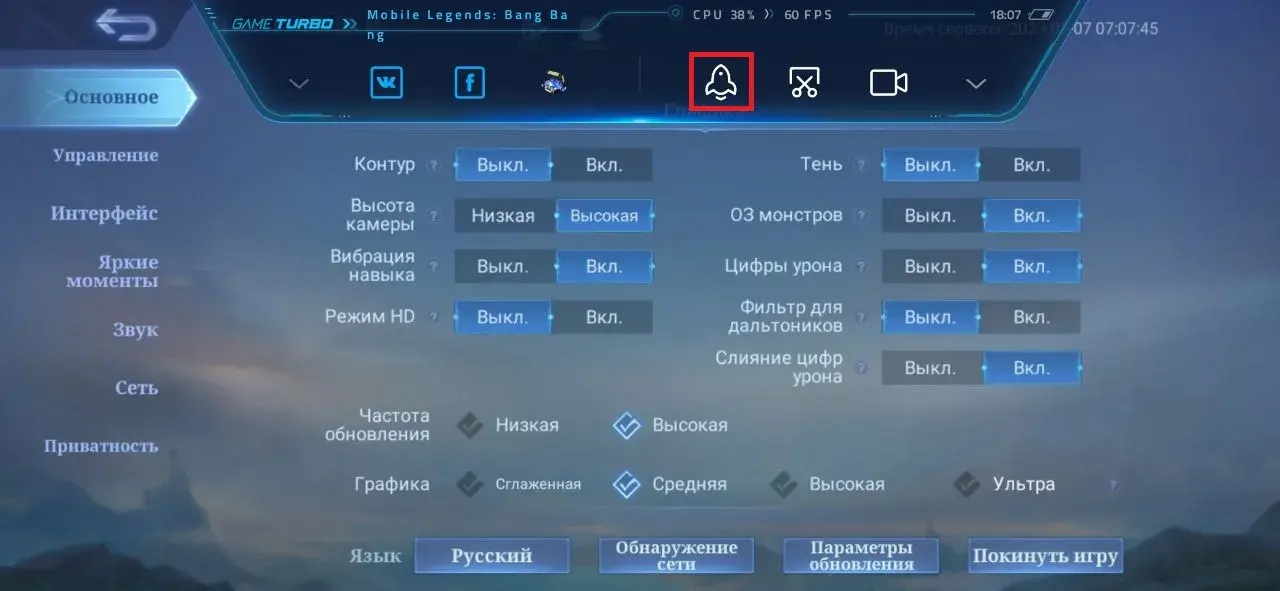



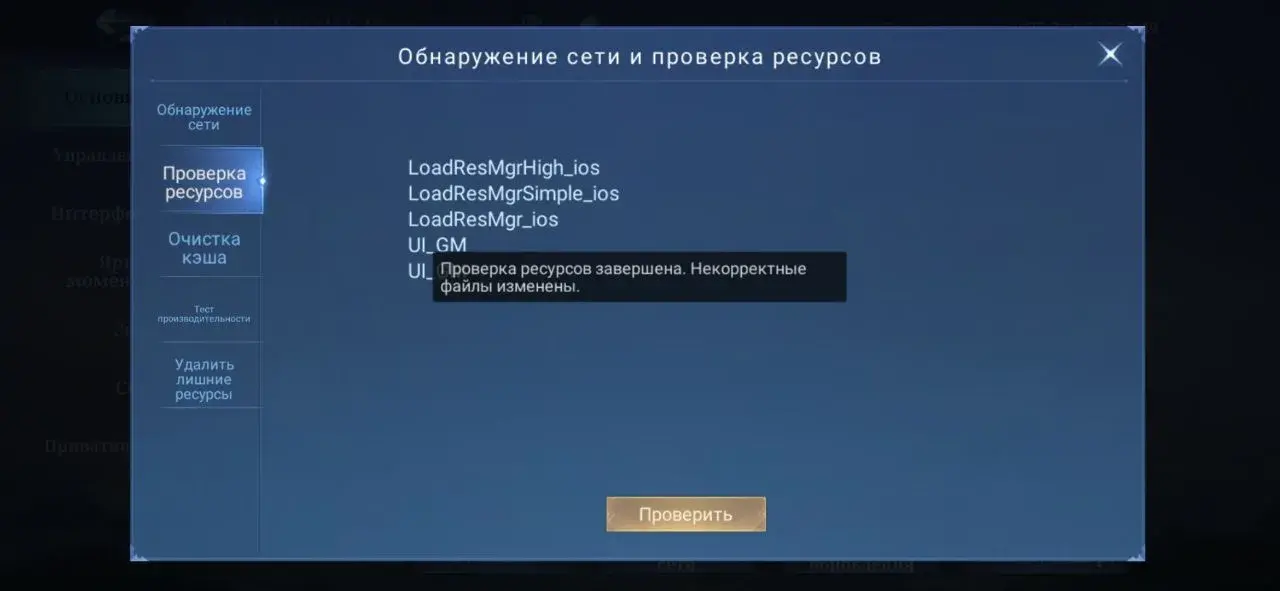








FPS ուշացում
Երբ ես սկսեցի խաղը, մի պատուհան հայտնվեց, որում խնդրում էին մաքրել հեռախոսի հիշողությունը, ես մաքրեցի այն, բայց պատուհանը չհեռացավ:
Ինչպե՞ս ջնջել անպիտան ֆայլերը iOS-ում: